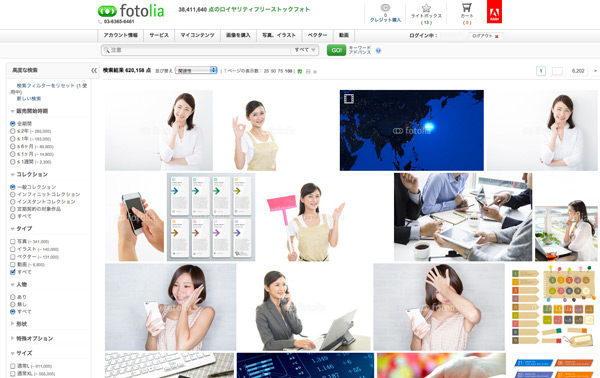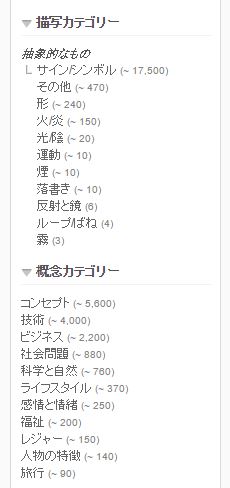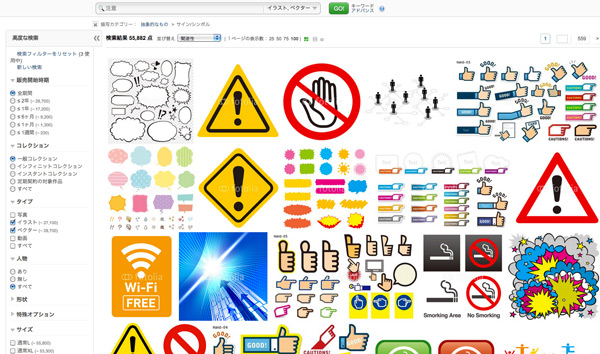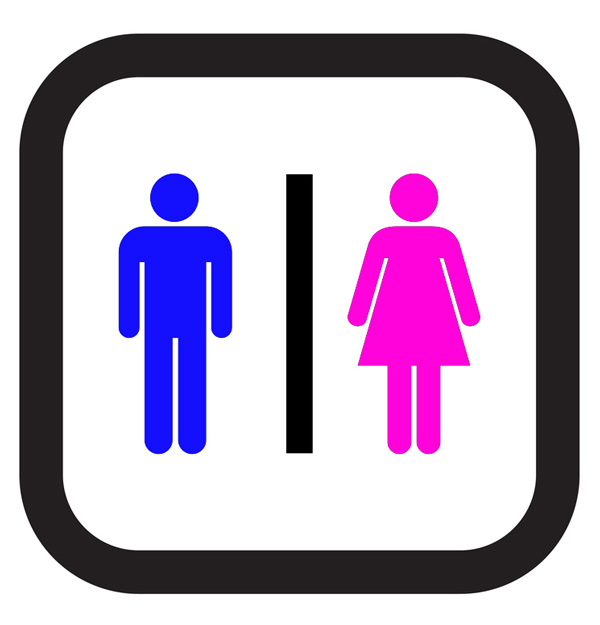ストックフォトを使った、建物のサイン・グラフィックの簡単な作り方
- 11175
- views
店舗やオフィスの開設や引っ越しなどで必要になるのが、「立入禁止」「土足厳禁」「飲食禁止」といったサイン表示です。見栄えの良いサインを自力でデザインできなくても、ストックフォトで適切なサイン・グラフィック素材を入手すれば、簡単に素早く掲示物を作ることができます。
オフィスや店舗などのサインは、入居前の内装工事の段階で建築業者に発注しておくことで、部屋の雰囲気にマッチしたデザインにできるのですが、いざ入居してみると「ここにも必要だったな…」と、あわてて掲示物を作るケースが往々にして起こります。
まずは、ストックフォトで素材を探してみましょう。サイン・グラフィック素材を検索するには、ちょっとしたコツがあります。
フォトリアのトップページで、「注意」というキーワードで単純に検索をかけてみると…
やはり、検索結果に写真やイラストなどが混在してしまい、素材を探すのに手間がかかってしまいそうです。左側の絞り込みメニューを活用しましょう。
素材のタイプを「イラスト」「ベクター」に設定し、描写カテゴリーで「抽象的なもの」-「サイン/シンボル」をクリックして絞り込みます。
これで、サイン・グラフィックに絞り込むことができたので、欲しい素材が探しやすくなります。この検索条件を維持したまま、別のキーワードで検索することもできるので、複数のサインを作りたい時は、この方法で進めると効率が良いはずです。

© yukipon00 – Fotolia.com https://jp.fotolia.com/id/51495084
見る者に注意を促す、万国共通のサインですね。この素材を使って、「ドアを開けるときは注意しましょう」という内容の掲示物を作ってみました。

Powerpointを使って、簡単にレイアウトしています。いたってシンプルですが、サインのグラフィックがしっかりしているので、奇をてらったレイアウトでなくても十分にインパクトが出せそうです。

© natalipopova2011 – Fotolia.com https://jp.fotolia.com/id/63968337
こちらの素材は、やはりひと目でわかる「立入禁止」のサイン。
同じく、Powerpointで作ってみました。このように、色のインパクトの強い素材を使う時は、文字の色を合わせてまとめることで、視認性を高めることができます。
遠くから見てもちゃんと伝わるかどうか、実際に出力して貼り付けて確認するのがベストですね。
ほかにも、キーワードを変えることで、用途に沿った素材を入手できます。例えば…
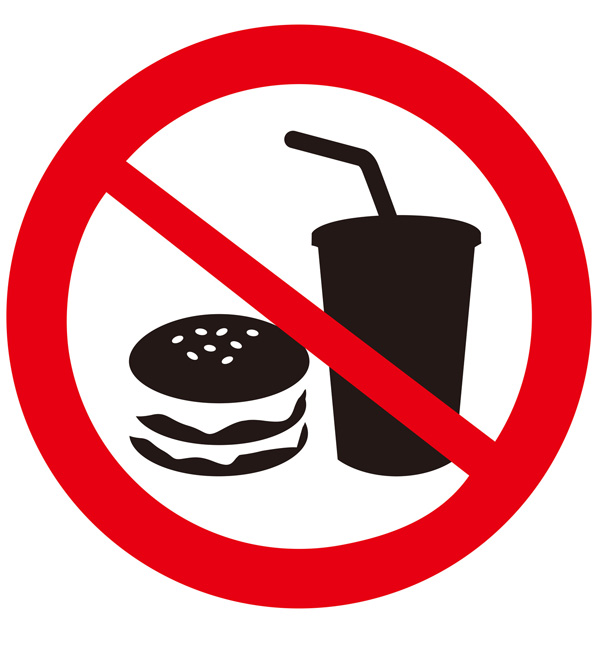
© yukipon00 – Fotolia.com https://jp.fotolia.com/id/71541372
飲食禁止のサイン。「食事 規制」のキーワードで検索しました。先ほどの立入禁止のサインと同様、とても分かりやすいデザインです。
>
© carmenbobo – Fotolia.com https://jp.fotolia.com/id/65853180
こちらは、「staff only」で検索したもの。きつい印象の警告ではなく、おしゃれに、カジュアルに見せるデザインは、カフェやレストラン、ショップのように、多くのお客様が来る場所に適しているといえるでしょう。
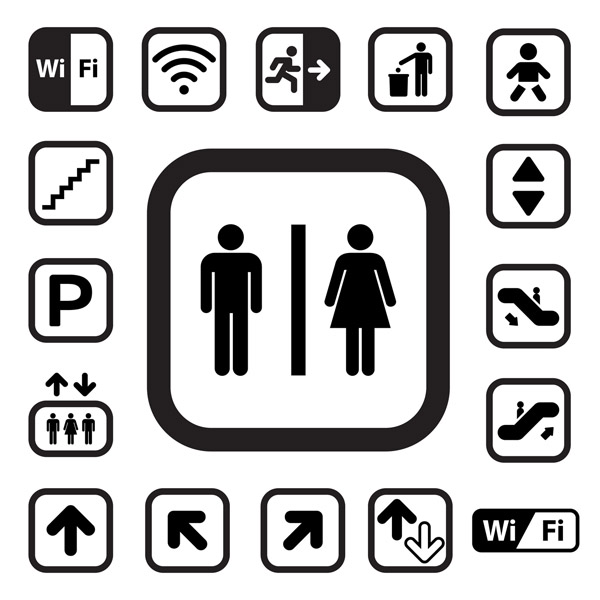
© kanate – Fotolia.com https://jp.fotolia.com/id/54622615
こちらは、いろいろなサインの詰め合わせ素材。Illustratorなどのグラフィックソフトで自由に加工できるベクターデータも用意されているので、これ1点でさまざまなサインが作成できます。
中央にあるお手洗いのサインを加工してみました。Photoshopなどのグラフィックソフトで色を変えるだけで、ぱっと見てわかるようなサインが完成します。
サイン・グラフィックは、「言葉がわからなくても、ぱっと見て意味を理解できる」ことが重要です。これらの素材は、デザイナーたちがそうした観点でアイデアやノウハウを結集してできたものなのです。ストックフォトなら、そうした素材を手軽に入手して使うことができるので、時間や予算に限りがある場合は、ぜひ活用してみてはいかがでしょう?
作る人を応援するブログのインスピはクラウド型電子カタログサービスebook5を開発する株式会社ルーラーが運営しています
Cookie等情報の送信と利用目的について